VICAR in XPM konvertieren
Konvertieren Sie VICAR bilder in das XPM Format, bearbeiten und optimieren Sie bilder online und kostenlos.

Die VICAR (Video Image Communication and Retrieval) Dateiendung ist ein spezialisiertes Rasterbildformat, das 1966 vom Jet Propulsion Laboratory der NASA entwickelt wurde, um Bilddaten von unbemannten Planetenmissionen zu verwalten und zu verarbeiten. Es unterstützt mehrdimensionale wissenschaftliche Daten wie spektroskopische, hyperspektrale und Radaraufnahmen und eignet sich für Weltraumforschung, biomedizinische Bildgebung und geologische Untersuchungen. Das Format enthält Metadaten zur Sicherstellung der Datenintegrität und Benutzerfreundlichkeit und ist mittlerweile Open Source.
Die XPM (X PixMap)-Dateiendung ist ein Format zur Speicherung von Pixmap-Bildern, hauptsächlich im X Window System für Unix-basierte Systeme. Entwickelt in den späten 1980er Jahren ermöglicht es die Speicherung von Bildern im Klartext, wodurch sie lesbar und editierbar sind. XPM-Dateien werden hauptsächlich zur Definition von Symbolen und grafischen Elementen in Softwareanwendungen verwendet. Sie unterstützen Transparenz und können leicht in Programmiersprachen wie C integriert werden, was die Anpassung und visuelle Attraktivität von Benutzeroberflächen verbessert. Die Einfachheit und Flexibilität des Formats haben seine Rolle in der Softwareentwicklung und grafischen Gestaltung gefestigt.
Wählen Sie die VICAR bild durch Durchsuchen Ihres Geräts.
Bearbeiten Sie die VICAR bild mit Werkzeugen, bevor Sie sie in XPM konvertieren.
Laden Sie Ihre XPM bild herunter, sobald die Konvertierung abgeschlossen ist.
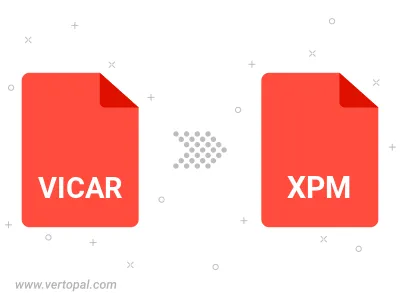
Bereiten Sie Vertopal CLI vor, um VICAR bild zu verarbeiten und XPM bild bereitzustellen.
cd, um den VICAR Ordner zu erreichen oder den Pfad zu referenzieren.